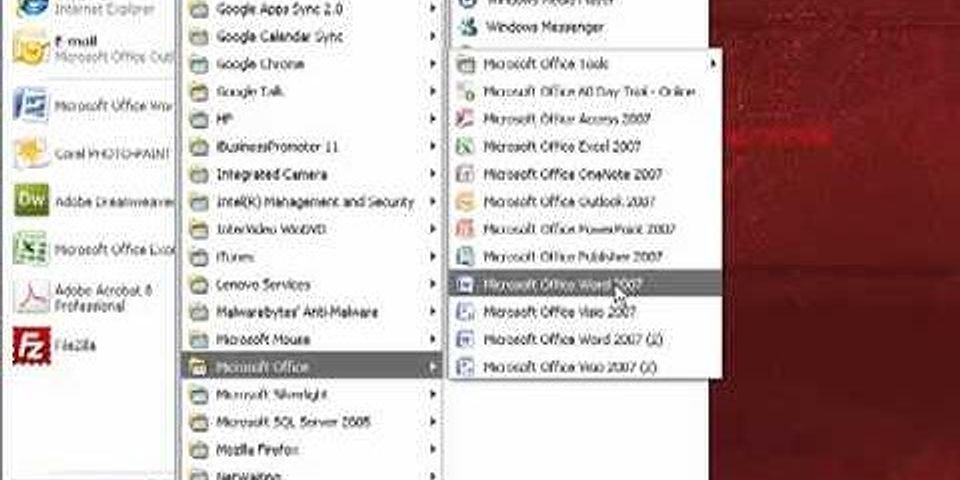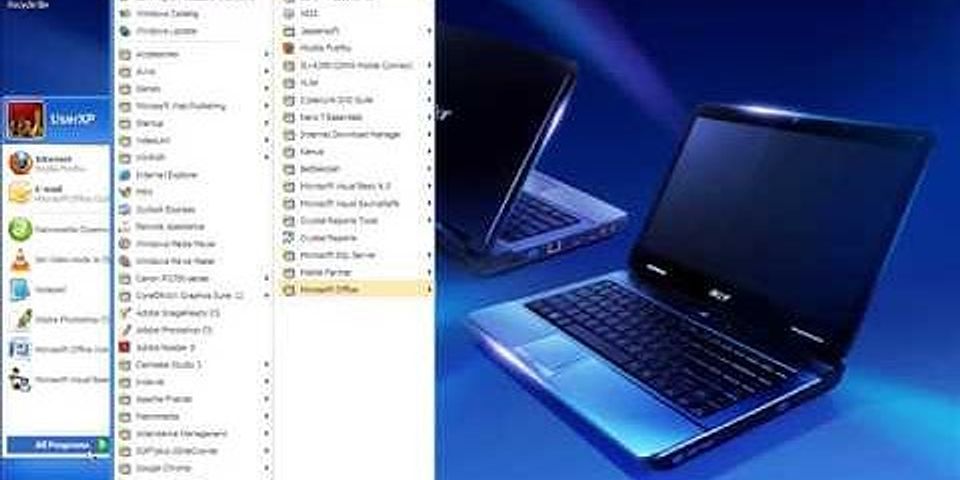Cara Menghapus Aplikasi di PC Laptop yang Tidak Bisa DihapusDisini saya membagikan tutorial dengan dua cara sekaligus, terserah anda ingin menggunakan yang mana alangkah baiknya menggunakan cara nomer 1 sebab mudah dan cepat. Show
1. Uninstall Paksa Dengan AplikasiUntuk uninstall aplikasi atau game yang tidak bisa di hapus dengan control panel, maka anda perlu menggunakan aplikasi tambahan. Adapun cara menghapus aplikasi dengan mudah dan ampuh menyeluruh tanpa tersisa. Maka silahkan simak dan ikuti step by step dengan lengkap. 1. Download dan Intall Aplikasi Langkah pertama silahkan download aplikasi revo uninstaller versi free. Kemudian buka dan install aplikasi revo uninstaller. Jika sudah terinstall, tinggal jalankan aplikasi revo uninstaller. 2. Memilih AplikasiLalu sobat tinggal pilih apliksi mana yang ingin di hapus, jika sudah maka akan munul menu Uninstall.
 Tinggal Klik “Uninstall” dan akan muncul tab baru. 3. Memilih Mode AdvancedSelanjutnya pilih mode “Advance” > Klik Scan, tunggu proses uninstall selesai (Klik Next).  Selesai, dengan begitu aplikasi yang susah di hilangkan akan terhapus sampai ke akar akarnya dengan meghapus secara total aplikasi yang sulit di uninstall di pc laptop komputer dengan sistem operasi windows. 2. Uninstall Paksa Tanpa AplikasiNah anda perlu bantuan aplikasi yang ringan, namun jangan salah walau ringan dapat uninstall / hapus paksa aplikasi yang tidak bisa di hapus. Cara ini berkerja laptop atau komputer pc dengan sistem operasi windows 7, 8 dan 10 terbaru. Oke lebih jelasnya silahkan simak cara uninstall program aplikasi di windows yang sulit di hapus. 1. Download Fixit MicrosoftLangkah pertama silahkan buka untuk mendownload aplikasi. Setalah di buka halaman (link diatas), maka klik tulisan “Download” tunggu sampai selesai.
2. Menjalankan AdvanceKemudian jalankan aplikasi tersebut, klik “Advance” dan klik centang > kemudian klik Next.  Tunggu sampai proses deteksi selesai (30 detikan).  Nah kemudian klik “Uninstall“, dan tunggu loading (20 detikan).  3. Memilih AplikasiLalu anda akan menemukan tampilan seperti dibawah ini, anda tinggal pilih aplikasi mana yang ingin di hapus, uninstall, copot hilangkan dari pc anda Kemudian tekan “Next”. Disini saya akan menghapus AVG ZEN (Masih ada File yang tidak Terhapus).  4. Konfirmasi UninstallKemudian akan muncul peringatan yang intiny apakah anda yakin untuk menghapus aplikasi ini ?, Klik Yes untuk melanjutkan.
 Cara Menghapus Aplikasi yang Tidak Bisa di Uninstall di Windows 7Berikut ini adalah tutorial cara uninstall aplikasi di Windows 7, dikutip dari Revo Uninstaller: 1. Uninstall dari Control PanelSebenarnya cara ini paling umum untuk menghapus aplikasi di Windows 7. Jika cara ini berhasil, berarti tidak ada masalah apa pun di laptop atau komputer kamu. Berikut ini adalah caranya: ADVERTISEMENT
Foto ini mungkin mengganggumu, apakah tetap ingin melihat? Lihat 
 
 
Demikian bagaimana cara menghapus program yang tidak bisa dihapus. Namun sayangnya beberapa aplikasi yang berbasis freeware dan tidak populer tidak terdeteksi di CMD, jadi kurang akurat untuk menggunakan CMD. Lalu apakah ada lagi yang bisa dilakukan untuk uninstall aplikasi yang tidak bisa dihapus di pc? Ada cara alternatif lainnya, dan ini juga harus manual untuk dilakukan. Cara ini menggunakan Regedit dan ampuh untuk beberapa program aplikasi yang bandel. Melalui RegeditBerikut ini caranya:  
 
Ingin yang lebih mudah? ada cara alternatif lainnya yang lebih mudah yang dapat dilakukan untuk menghapus program aplikasi yang tidak bisa diuninstal Menggunakan Folder AplikasiBerikut ini caranya:  
 
 
Masih tidak bisa? bisa juga memakai aplikasi yang hanya tinggal klik-klik saja, untuk caranya berikut ini:
Masing-masing cara di atas memiliki kelebihan dan kekurangan masing-masing, tidak ada yang namanya sempurna. Cara mengatasi aplikasi tidak bisa dihapusSebelum masuk ke metode, pastikan Anda memahami penyebab yang membuat aplikasi / program tidak bisa di uninstall atau dihapus. Simak beberapa penyebab aplikasi tidak bisa dihapus berikut ini.
Lihat Juga : 10 Cara Mengatasi This app can’t open Windows 1. Menggunakan 10AppsManagerJika anda sudah cobauninstalldengan cara biasa, namun tidak bisa, silahkan coba menggunakan aplikasi ini. Namun, aplikasi ini hanya bisa menghapus aplikasi modern bawaan dari Windows 10 seperti Skype, Get Office, dan lain-lain dimana aplikasi tersebut jarang atau mungkin tidak pernah anda pakai.   Penulis sarankan untuk membuat System Restore Point sebelum melakukan penghapusan aplikasi. Jika sudah, klik saja aplikasi yang ingin anda hapus. 2. Mematikan proses yang masih berjalanSering sekali aplikasi tidak bisa diuninstallkarena masih ada proses yang berjalan. Tentu proses ini harus dimatikan, agar prosesuninstallbisa berlanjut.   Cara paling mudah yaitu menggunakan Task Manager. Tekan tombol CTRL + SHIFT + ESC di keyboard anda untuk membuka Task Manager. Kemudian, cari proses yang memiliki nama dari aplikasi yang ingin anda hapus. Misalnya dalam hal ini, penulis ingin menghapus aplikasi bernama Recuva. Klik kanan pada proses tersebut dan klik“End task”.Setelah itu, lakukan prosesuninstallseperti biasa. Cara Menghapus Aplikasi di PC / Laptop Yang Tidak Bisa DihapusCara Menghapus Aplikasi di PC Laptop Yang Susah Di Hapus - Software atau Aplikasi pada Komputer atau Laptop memang memiliki ukuran yang beragam, misalnya saja Aplikasi / software game. Game pada PC saat ini memang memiliki ukuran yang besar dan membutuhkan spesifikasi laptop atau komputer yang gahar agar dapat menjalankan aplikasi tersebut.  Namun apabila Laptop atau komputer kamu masih memiliki spesifikasi yang rendah dan ditambah dengan aplikasi berat, maka akan menyebabkan laptop kamu menjadi lemot atau bahkan bisa menjadi macet. Oleh karena itu saya sarankan untuk kamu yang memiliki laptop / komputer dengan spek yang masih rendah usahakan untuk mengurangi aplikasi maupun software pada perangkat kamu agar tidak lemot. Jika menghapus aplikasi pada pc atau laptop ada 2 cara yang akan saya berikan. baik langsung saja saya akan membagikan tutorial tentangcara menghapus aplikasi di laptop secara permanen sebagai berikut ini. Baca Juga : Cara Screenshot Laptop atau Komputer |

Pos Terkait
Periklanan
BERITA TERKINI
Toplist Popular
#2
#4
#6
#8
Periklanan
Terpopuler
Periklanan
Tentang Kami
Dukungan

Copyright © 2024 idkuu.com Inc.